DigitalOcean es un proveedor de servicios en la nube que es rápido de configurar y fácil de administrar. Esto lo convierte en la elección perfecta para dar Ubuntu 17.10 (Artful Aardvark), o cualquier otra distribución de servidor de Linux, una prueba rápida para ver cómo se ve. Mi primer pensamiento fue probar la nueva interfaz de usuario basada en Gnome en Digital Ocean y usar Digital Ocean como plataforma para probar nuevas distribuciones. Sin embargo, descubrí que se necesita mucha piratería, demasiado para la comodidad, para que el escritorio remoto de Gnome funcione, por lo que retrasé el objetivo de tener un servidor rápido y remoto para probar nuevas funciones de interfaz de usuario por ahora y en esta demostración. / tutorial se centrará en probar la versión del servidor.
Paso 1: Cree una cuenta e ingrese su información de pago en Digital Ocean
Paso 2: haga clic en el botón azul grande que dice Crear gota como se muestra a continuación
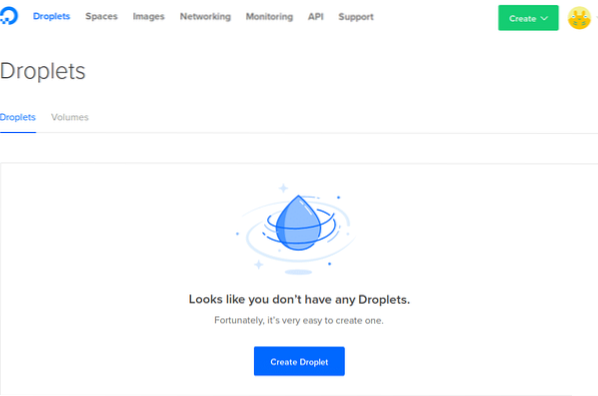
Paso 3: elija la distribución de su sistema operativo de la lista de opciones disponibles como se muestra a continuación. Elegí Ubuntu 17.10, ya que ese era mi objetivo para probarlo. Pero puede ver una variedad decente de opciones que van desde Ubuntu, FreeBSD, Fedora, Debian, CoreOS y CentOS. Incluso puede elegir entre diferentes números de versión de estas distribuciones con un simple clic.

Paso 4: elija cuánta energía desea para su instancia de sistema operativo y el precio que pagará por ella. En este caso, le di a la instancia de 2 CPU y 2GB de RAM una prueba de manejo a un precio de 3 centavos la hora. Dado que mi prueba fue menos de una hora, 3 centavos es un proceso más que justo para el servicio brindado.
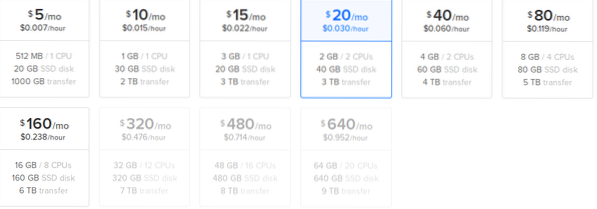
Paso 5: elija la región geográfica para ejecutar su instancia, según una ubicación cercana a usted.
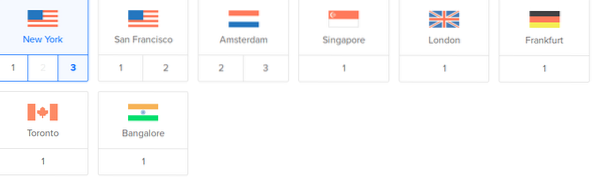
Paso 6: Configure la clave SSH que se utilizará para acceder al servidor. Aquí hay un buen tutorial si necesita ayuda con esa parte. Asegúrese de otorgarle al archivo 600 permisos después de colocarlo en el .directorio ssh en su sistema.
Paso 7: observe el estado de creación de la instancia y espere a que se complete. En mi prueba, tomó alrededor de 1 minuto para que se creara la instancia. Capture la dirección IP y podrá editarla en su archivo / etc / hosts (usando sudo) para crear un alias fácil en su sistema para acceder al servidor.

Paso 8: Inicie sesión en el servidor con este comando a continuación, aquí está el resultado que recibí en el ssh exitoso en el servidor:
ssh -l raíz 138.68.53.111
La autenticidad del anfitrión '138.68.53.111 (138.68.53.111) 'no se puede establecer. La huella digital de la clave ECDSA es SHA256: 7FlDy349YemFgrw5o + UUkLTEBj + d338s4ueScgoogCQ. ¿Está seguro de que desea continuar conectándose (sí / no)?? sí Advertencia: añadido permanentemente '138.68.53.111 '(ECDSA) a la lista de hosts conocidos. Bienvenido a Ubuntu 17.10 (GNU / Linux 4.13.0-17-generic x86_64) * Documentación: https: // ayuda.ubuntu.com * Gestión: https: // paisaje.canónico.com * Soporte: https: // ubuntu.com / Advantage Obtenga soporte en la nube con Ubuntu Advantage Cloud Guest: http: // www.ubuntu.Los paquetes com / business / services / cloud 0 se pueden actualizar. 0 actualizaciones son actualizaciones de seguridad. Los programas incluidos con el sistema Ubuntu son software gratuito; los términos de distribución exactos para cada programa se describen en los archivos individuales en / usr / share / doc / * / copyright. Ubuntu viene SIN ABSOLUTAMENTE NINGUNA GARANTÍA, en la medida permitida por la ley aplicable. [correo electrónico protegido]: ~ #
Éxito, ha iniciado sesión en el sistema ahora y es libre de usarlo como vea, por favor. Lo primero que hice fue actualizar el sistema usando apt-get update y luego hice una prueba de instalación de un paquete (compilador g ++) usando el comando apt-get install g++. Lo bueno es que está en la red DigitalOcean, por lo que no es necesario descargar la ISO de distribución completa a su computadora personal en casa o en la oficina. Los paquetes están todos almacenados en su red y se descargan rápidamente. Entonces, la actualización y la instalación del compilador g ++ tardaron menos de 2 minutos en esta instancia.
Resumen
- Digital Ocean es una forma sencilla y económica de aprovisionar e instalar una instancia de prueba de una nueva distribución
- Una amplia variedad de sistemas operativos están preempaquetados y se mantienen, lo que permite un acceso fácil y rápido
- Es posible probar las GUI en esta plataforma, hay una serie de artículos que muestran cómo, pero desde mi experiencia, no es realmente una buena opción
- Probar una nueva distribución en DigitalOcean es MUCHO más rápido y más fácil que intentar usar una VM local. Mucho mas rapido!
 Phenquestions
Phenquestions


